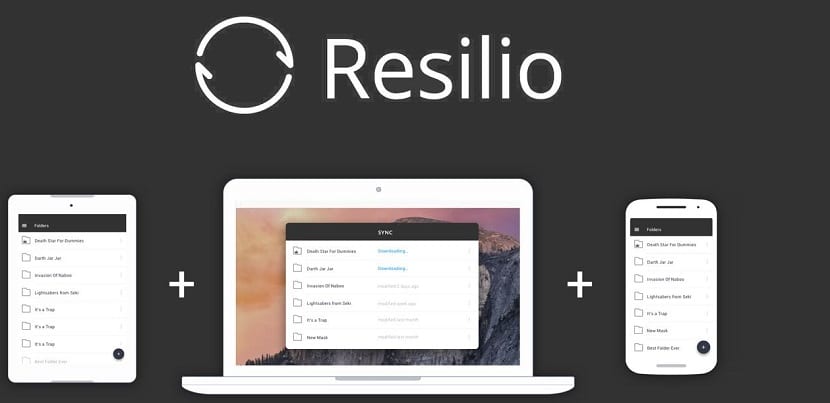
П2п технологија постоји већ годинама, ова технологија омогућава корисницима да директно деле податке, са рачунара на рачунар, путем Интернета. Датотеке остају на вашем систему, а други корисници се ефикасно преузимају директно са рачунара.
Нажалост, П2П мреже лоше су се погодиле током година, јер је његова примарна употреба била размена неовлашћених или хакованих података.
Међутим, одговорни за БитТоррент су развили нови П2П систем дизајниран за све. Ресилио Синц некад назван БитТоррент Синц, овај софтвер омогућава вам пренос датотека између уређаја на вашој мрежи, без посредника, на пеер-то-пеер (П2П) начин, као што бисте то пронашли код популарног БитТоррент протокола.
Што више уређаја, бржа синхронизација.
За разлику од Дропбок-а или НектЦлоуд-а, Ресилио Синц није потребан централни сервер за чување датотека.
Уместо тога, једноставно инсталирајте Ресилио Синц на крајње уређаје за синхронизацију датотека путем БитТоррент протокола, тако да нисте ограничени ограничењем меморије сервера.
Како инсталирати Ресилио Синц на Убунтуу и дериватима?
Да бисмо инсталирали Ресилио Синц на Убунту, Линук Минт, Елементари ОС или било који други дериват Убунту-а, прво морамо додати спремиште апликација на систем.
Да бисте то урадили, морамо отворити терминал у нашем систему, то можемо учинити пречицом Цтрл + Алт + Т и у терминал укуцавамо следећу команду:
sudo echo "deb http://linux-packages.resilio.com/resilio-sync/deb resilio-sync non-free" | sudo tee /etc/apt/sources.list.d/resilio-sync.list
Сада морамо додати јавни кључ спремишта у систем и додати га:
sudo wget -qO - https://linux-packages.resilio.com/resilio-sync/key.asc | Sudo apt-key add -
Урадите то сада ако можемо да ажурирамо нашу листу спремишта и пакета са:
sudo apt-get update
И на крају, апликацију можемо инсталирати наредбом:
sudo apt-get install resilio-sync
Завршено инсталирање Ресилио Синц дМорамо покренути и омогућити ресилио-синц тако да започне при покретању наредбама:
sudo systemctl start resilio-sync sudo systemctl enable resilio-sync
С тим што је услуга ресилио-синц сада покренута.
Коришћење Ресилио Синц
Алат за синхронизацију није ГТК програм. Уместо тога, алат је заснован на Интернету.
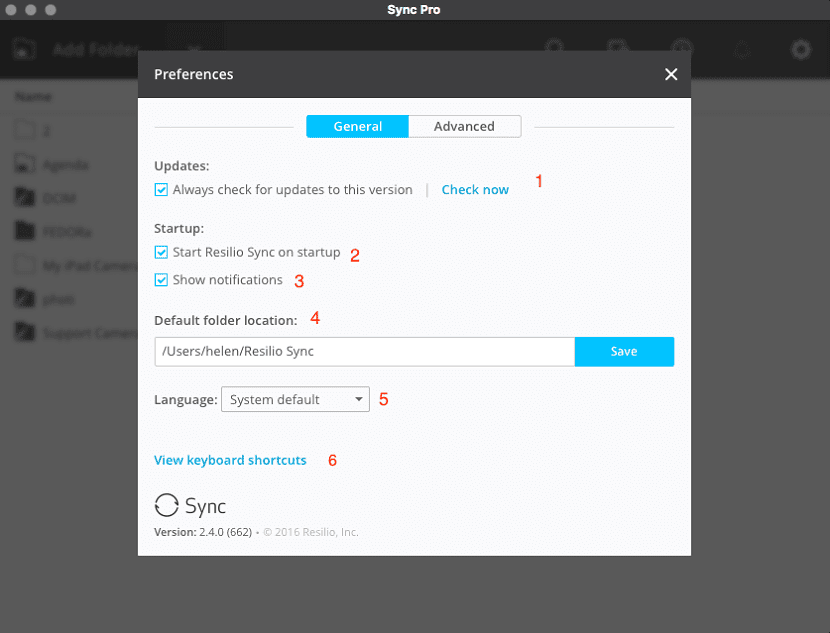
Да бисте конфигурисали Ресилио Синц Неопходно је да услугу отворе из веб прегледача. Дакле, у траци за адресу морате да одете
http://localhost:8888/gui/
Приликом покретања овога По први пут ће веб локација Ресилио Синц тражити од корисника да креира ново корисничко име и лозинку.
Када се ове информације доврше, они ће бити одведени у кориснички интерфејс за синхронизацију. Следећа ствар коју треба да урадите је да направите фасциклу која ће се синхронизовати са вашим мобилним уређајем.
Да бисте то урадили, Кликните на дугме + у горњем левом углу и одаберите врсту фасцикле коју желите да креирате.
Очигледно је да вам бесплатни план омогућава стварање само одређених врста директоријума, па креирајмо шифровану фасциклу.
Кликните ту опцију, а затим, када се то затражи, дођите до директоријума у којем желите да хостујете нову фасциклу. Када се нађете на одговарајућем месту, кликните Нова мапа, дајте јој име и притисните тастер Ентер на тастатури.
Са конфигурисаном дозволом кликните на „тастер“. Копирајте овај кључ и пошаљите га другим корисницима да га додају у вашу синхронизацију. То је могуће и скенирањем КР кода на мобилном телефону.
Апликација за мобилне уређаје
Прво што бисте требали учинити је инсталирајте мобилну апликацију Ресилио из продавнице апликација вашег паметног телефона.
Једном инсталирајте, отворите апликацију и прођите кроз екране добродошлице. На крају добродошлице, од њих ће се тражити да створе корисничко име.
Овде унесите исто корисничко име које сте креирали приликом подешавања Ресилио Синц на рачунару.
Овде морају додатно да кажу да ли желе да могу да користе мобилне податке за синхронизацију или само путем Ви-Фи-ја.
Онда Од вас ће се затражити да одобрите Ресилио Синц приступ фотографијама, медијима и датотекама на уређају.
Сада да бисте синхронизовали оба уређаја, морате урадити следеће:
- На рачунару задржите показивач изнад директоријума који желите да додате, а затим кликните повезано дугме за дељење да бисте открили КР код за ту фасциклу
- Отворите мобилну апликацију и додирните мени> моји уређаји додирните дугме + у горњем десном углу
- Ако се то затражи, притисните АЛЛОВ (Дозволи) да Ресилио Синц приступи камери
- Усмерите камеру на КР код на клијенту радне површине
То је то, фасцикла је додата и синхронизација ће почети аутоматски.